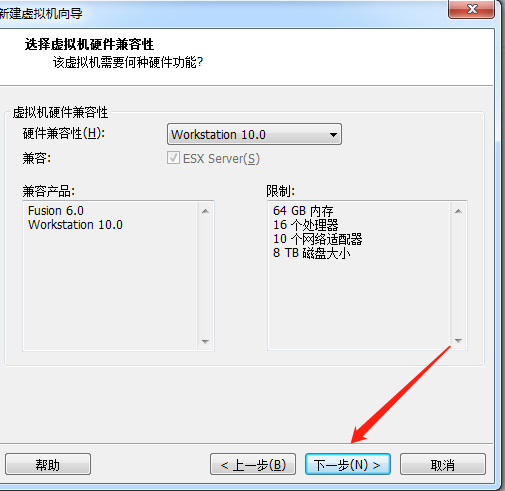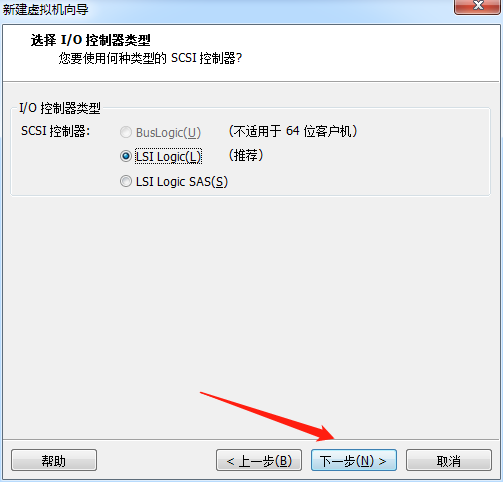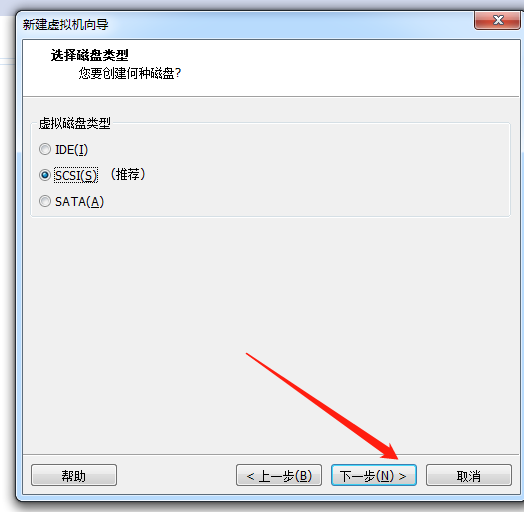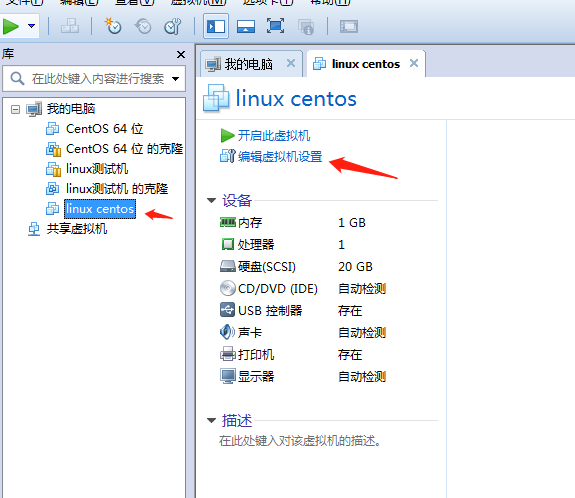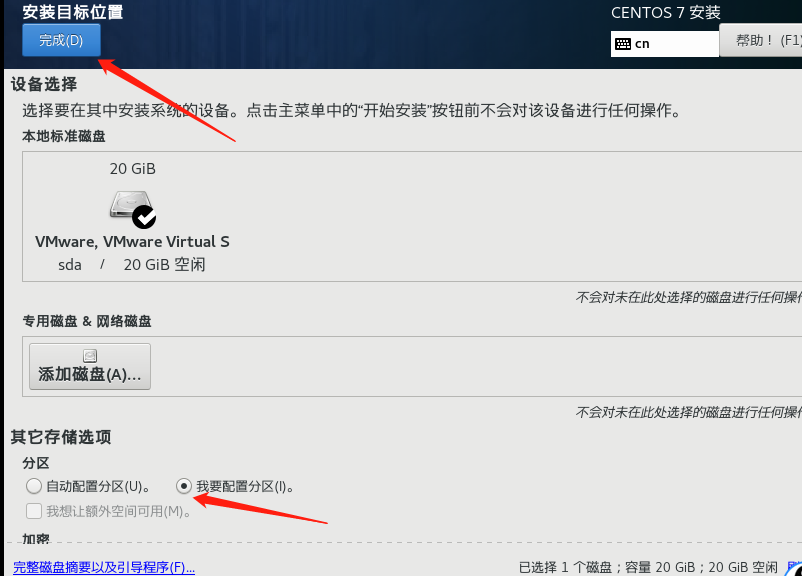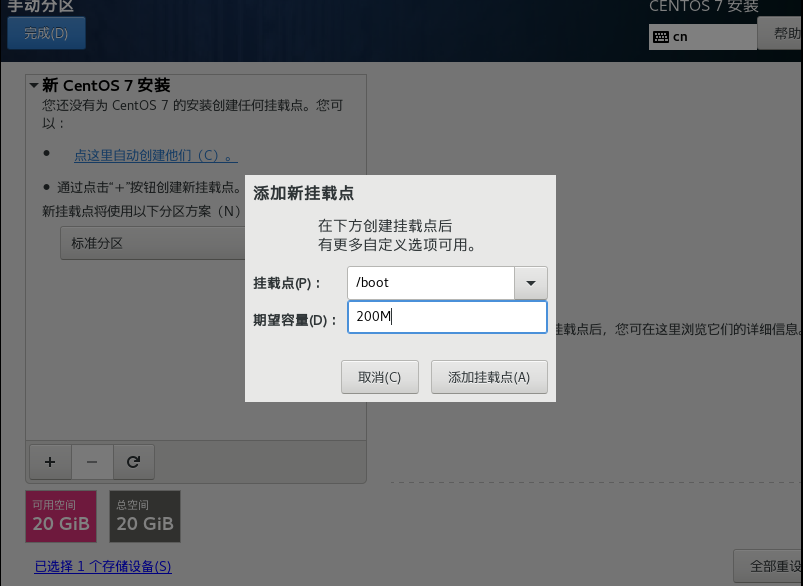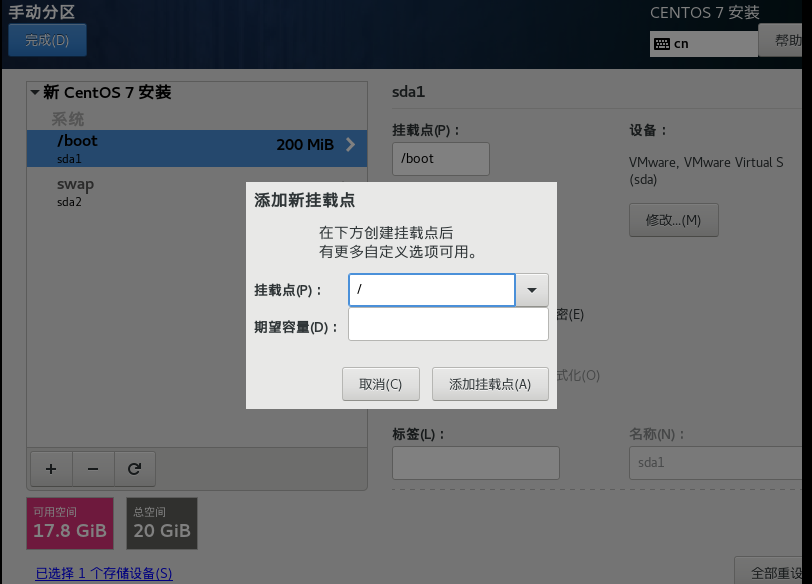一.學之初
1.預習和複習的重要性
2.當日事當日畢
3.記筆記
4.利用好資源
二.約定
系統centos7 虛擬軟件vm10 終端putty+xshell
學習用到的工具 印象筆記 51CTO博客 keepass 百度網盤
各大軟件會變動:
r.aminglinux.com課程用到的代碼和命令地址:
centos7.aminglinux.com三.認識linux
linux是一個操作系統
運行ppt,瀏覽網站,玩遊戲等
andriod手機操作系統就是linux
網站,微信,QQ,遊戲
四.選擇IDC機房
兩種方式
第一種:選擇雲主機
第二種:傳統的IDC
1.購買服務器
2.託管服務器
3.裝系統
怎麼樣選擇IDC機房?
1.跟你公司的地理位置是否太遠
2.看機房的穩定性(運營商:電信,移動,聯通)還有中間服務商(維護網絡硬件,服務器,其他硬件設備,機房本身硬件實力)
3.看成本(一個機櫃多少錢,帶寬費用)
五.硬件服務器選型
DELL型號:r630(1u) r730(2u)配置:可以定製 硬盤:2.5寸小盤,3.5寸大盤 150000r/m ssd
HP
聯想
六.上架服務器
上架要注意什麼?
1.交換機(VLAN ,內網,外網)
2.服務器
3.網線
4.提前下工單(告訴運營商什麼時候做什麼事情來多少人,人員名單,人員備案)
5.帶着 抵押 走的時候纔會給你(爲什麼要抵押因爲機房不止是你公司的服務器)
6.網線要紮好,服務器也要貼上標籤(寫ip地址)
七.裝系統
虛擬機軟件:
vmware.workstation(收費)
下載虛擬機:
http://pan.baidu.com/s/1eQxOVPC系統下載:
http://mirrors.163.com/centos/7.6.1810/isos/x86_64/CentOS-7-x86_64-DVD-1810.iso虛擬機註冊碼需要到百度搜索vm10的祕鑰即可
第一步選擇-文件-新建虛擬機
點擊下一步
繼續點擊下一步
選擇稍後安裝操作系統-繼續點擊下一步
選擇linux-centos64位-點擊下一步
名稱和存放的地方選擇好-繼續下一步
下一步
下一步
選擇NAT-下一步
下一步
下一步
下一步
下一步
下一步
完成
接下來就好點擊創建好的linux centos名字-編輯虛擬機設置
找到CD/DVD-選擇ISO鏡像文件-找到你下載好的鏡像文件雙擊即可-點擊確定
接下來開啓虛擬機-裝系統
點擊第一個大力敲回車
選擇中文-點擊繼續
點擊安裝位置
點擊我要配置分區-完成
選擇標準分區-在點加號
添加/boot分區-分200M
繼續添加
添加swap這個分區是內存的兩倍
繼續添加一個根分區
添加掛載點
點擊完成
點擊接受更改
開始安裝
設置root密碼這裏我設置123456
點完成
點擊重啓
首次進入輸入賬戶密碼登錄系統(注:密碼不顯示最好輸入密碼按子母上的數字)